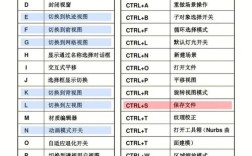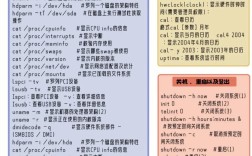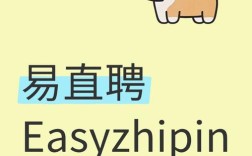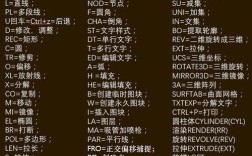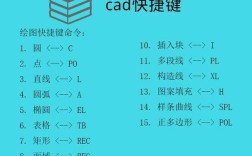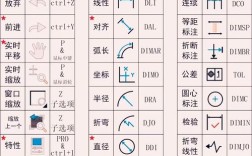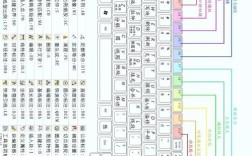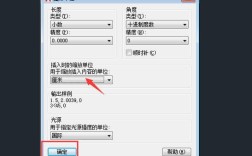在CAD软件中,PE命令是“多段线编辑”(Polyline Edit)的缩写,这是一个非常核心且常用的编辑工具,主要用于修改和优化多段线对象,多段线是由直线段、圆弧段或两者组合而成的单一对象,区别于由多个独立直线或圆弧组成的普通图形,PE命令的功能强大,能够对多段线进行合并、顶点编辑、线型生成、宽度调整等多种操作,从而极大地提高绘图效率和图形质量,要使用PE命令,用户只需在命令行输入“PE”并按回车键,或者在“修改”菜单下找到“对象”子菜单中的“多段线”选项即可激活。
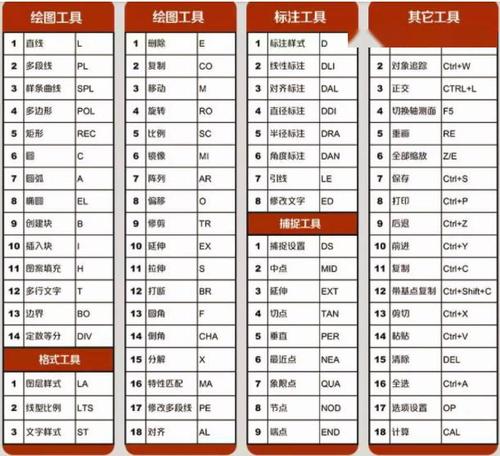
PE命令的执行过程通常分为几个关键步骤,当用户启动PE命令后,系统会提示“选择多段线”,此时用户可以选择一个已经存在的多段线对象,如果用户选择的是一个非多段线对象,比如直线、圆弧或圆,系统会紧接着询问“是否将其转换为多段线?”,默认选项为“Y”(是),将普通对象转换为多段线是PE命令的一个基础应用,它允许用户将零散的线条整合为一个整体,便于后续的统一编辑,在转换过程中,对于由直线或圆弧组成的二维闭合图形,CAD还提供了“一次性”转换的选项,通过输入“Y”并指定模糊距离,可以将所有符合条件的相邻对象自动合并为一条多段线,这在处理复杂轮廓时尤其有用。
PE命令最强大的功能体现在其后续的选项菜单中,在用户选择并确认了多段线对象后,命令行会显示一系列编辑选项,包括“闭合”、“打开”、“合并”、“宽度”、“拟合”、“样条曲线”、“非曲线化”、“线型生成”和“反转”,这些选项各司其职,功能鲜明。“闭合”和“打开”主要用于处理多段线的端点状态,对于未闭合的多段线,使用“闭合”选项会自动添加一条直线段连接首尾端点;反之,对于已闭合的多段线,“打开”选项则会移除这段连接线,使其重新变为开放状态,这一功能在绘制封闭区域,如墙体轮廓或零件截面时非常实用。
“合并”选项是PE命令的另一个高频使用功能,它可以将多个独立的多段线对象合并为一条多段线,前提是这些多段线的端点必须精确重合,用户在选择主多段线后,可以依次拾取其他需要合并的多段线,系统会自动将它们连接起来,这对于处理由不同部分绘制但最终需要整合的图形非常有帮助,例如将建筑的多个楼层平面图合并为一个整体对象。“宽度”选项则允许用户为整个多段线统一设置一个新的起点宽度和终点宽度,如果多段线原本具有不均匀的宽度,此操作会将其转换为均匀宽度;如果需要创建具有渐变效果的箭头或指示线,也可以通过分别设置起点和终点宽度来实现。
“拟合”和“样条曲线”选项都用于平滑多段线的拐角,但原理和效果不同。“拟合”选项通过在每对顶点之间插入圆弧来创建平滑曲线,它更侧重于保持多段线的原始顶点位置,使曲线通过这些顶点,常用于将带有尖锐拐角的折线(如地形等高线)处理为平滑的圆角曲线,而“样条曲线”选项则使用B样条曲线来拟合多段线的顶点,生成的曲线更加平滑自然,但不一定通过原始顶点,它更像是对原始形状的艺术化概括,适用于创建流畅的路径或轮廓,如果用户对平滑效果不满意,可以使用“非曲线化”选项将多段线恢复到其原始的顶点状态,移除所有拟合或样条曲线生成的平滑效果。“线型生成”选项控制着虚线、点划线等非连续线型在多段线顶点处的显示方式,开启此选项,线型会连续穿过顶点;关闭选项,则会在每个顶点处断开线型,这对于绘制具有精确起止点的虚线边界非常有帮助。“反转”选项会颠倒多段线顶点的排列顺序,即从终点变为起点,这在某些需要特定方向的操作(如拉伸或旋转)中可能会用到。
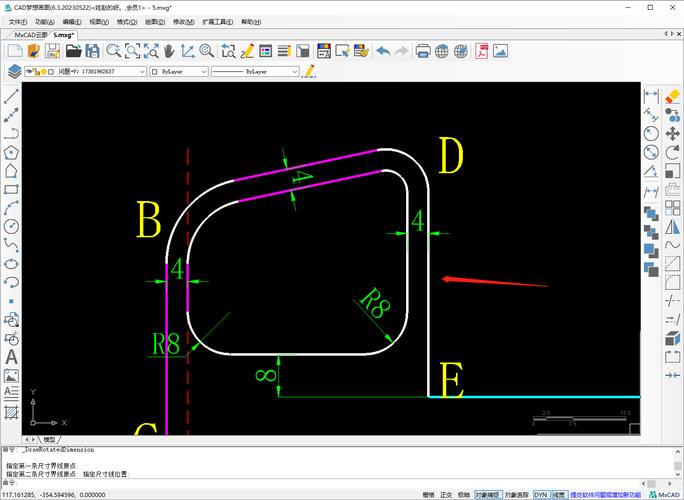
为了更清晰地展示PE命令的主要选项及其功能,可以参考下表:
| 选项名称 | 主要功能 | 典型应用场景 |
|---|---|---|
| 闭合/打开 | 连接或断开多段线的首尾端点 | 创建或修改封闭区域,如房间轮廓 |
| 合并 | 将端点重合的多条多段线合并为一条 | 整合零散的线条,形成统一的图形对象 |
| 宽度 | 统一设置多段线的起点和终点宽度 | 创建具有固定宽度或渐变宽度的线条,如道路、箭头 |
| 拟合 | 用圆弧平滑多段线的拐角 | 平滑带有折角的线条,使其更美观 |
| 样条曲线 | 用B样条曲线拟合多段线顶点 | 创建流畅、自然的曲线,如艺术性轮廓 |
| 非曲线化 | 恢复多段线到原始的顶点状态 | 取消平滑效果,回到折线状态 |
| 线型生成 | 控制虚线等线型在顶点处的连续性 | 确保虚线在拐角处正确显示或断开 |
| 反转 | 颠倒多段线的顶点顺序 | 调整对象的方向以满足特定命令要求 |
PE命令是CAD中一个功能全面且操作灵活的编辑工具,它不仅能对单一多段线进行精细的形态调整,还能处理多个对象之间的组合关系,是CAD用户从基础绘图迈向高效制图的关键一步,熟练掌握PE命令的各项功能,尤其是“合并”、“宽度”和“拟合”等选项,能够显著提升图形的编辑效率和最终呈现的专业度,是每一个CAD使用者必备的核心技能之一。
相关问答FAQs
问题1:为什么我使用PE命令的“合并”选项时,提示“没有找到可以合并的多段线”? 解答: 出现这种情况通常是因为您尝试合并的对象不符合“合并”命令的前提条件,PE的“合并”功能要求所有待合并的多段线必须在端点处精确重合,请检查以下几点:1. 确保所有对象已经是多段线(如果不是,先用PE命令将其转换为多段线);2. 确保需要合并的端点完全重合,没有丝毫间隙;3. 如果对象之间有重叠而非端点相接,合并也无法成功,解决方法是使用“延伸”或“修剪”命令先将端点处理到精确重合的位置,然后再使用PE的“合并”功能。
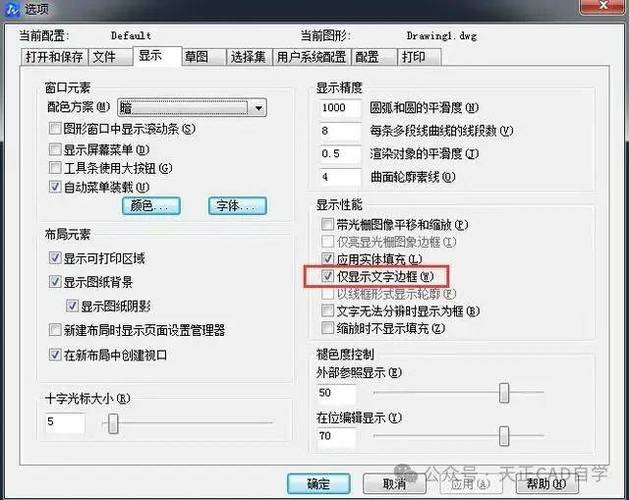
问题2:如何使用PE命令将一个由多条直线组成的复杂图形(如一个多边形)快速转换并编辑为一条多段线? 解答: 这个操作非常简单,是PE命令的经典应用之一,具体步骤如下:在命令行输入“PE”并回车,使用鼠标框选或单击选择您想要转换的整个复杂图形(例如一个由10条直线组成的多边形),选择完毕后,按回车键确认,此时系统会弹出提示“是否将其转换为多段线?”,直接输入“Y”并回车,命令行会显示“输入选项[闭合/合并/宽度/拟合/样条曲线/非曲线化/线型生成/反转/放弃] <合并>:”,此时直接按回车键,即可默认选择“合并”选项,系统会自动将所有相邻的直线段合并为一条完整的多段线,完成后,您就可以对这个图形进行整体编辑,例如统一设置宽度或进行倒角操作了。